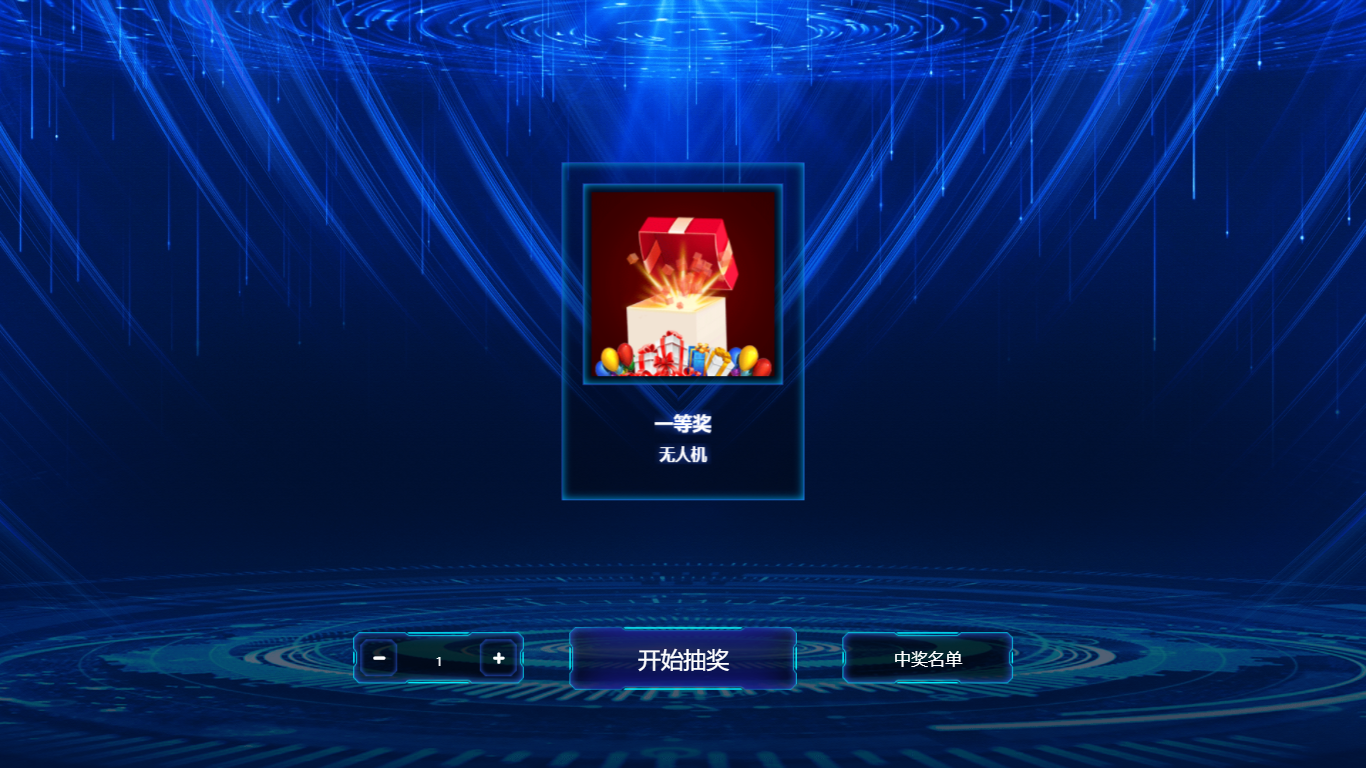现场活动中使用微信抽奖程序的越来越多,如果完全自己重新开始开发制作的话一是成本较大,二是周期比较长,最合适的方式就是使用现在已经开发好的成熟产品。

在各类现场活动中,使用最多的就是微信二维码抽奖产品,现场活动中使用的微信二维码抽奖产品也有好多种,以思讯互动平台上使用最多的几款抽奖产品为例进行介绍。在使用这些抽奖小程序之前只需要有一台联网的电脑并且注册登录思讯互动后台就可以体验测试,如果是在正式活动现场的话只需要再有个大屏幕显示抽奖结果即可了,因此整个流程也是非常简单的,不需要准备其他软硬件。
使用的最多的几款微信二维码抽奖产品包括以下几种:
通过参与竞技游戏的方式来看谁获胜的,比如摇一摇比赛,就是比赛同一时间看谁摇动手机比较快的
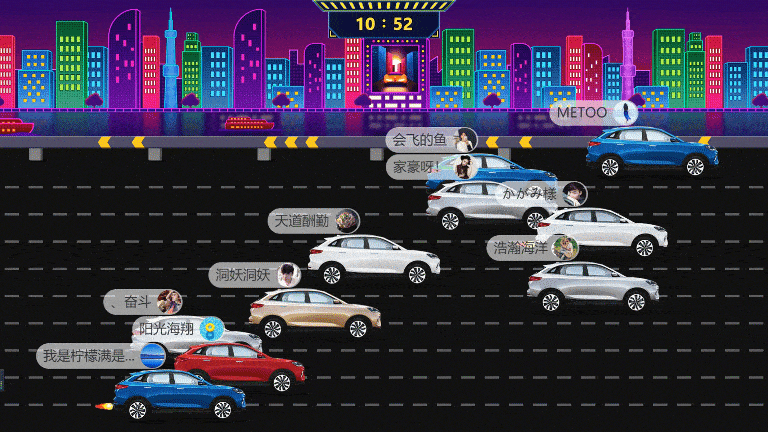
游戏开始前,会显示风格的预览小图以及当前参与人数,点击开始后,进入大屏幕倒计时环节,三秒倒计时后,观众摇动手机,画面元素(赛车、摩托等)不断自下向上移动,游戏结束后,显示排名信息。
通过微信扫码之后,最后在大屏幕上把所有扫码加入的用户进行头像滚动,滚动到谁谁就是获奖用户
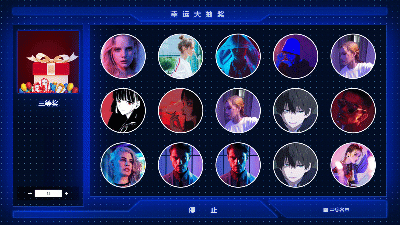
抽奖开始前会在大屏幕面板上展示中奖图片,点击“开始”后,大屏幕头像开始不断变化,点击停止后出现中奖名单。
用户可以先通过手机扫码发送文字消息内容进行互动,后面根据发送的消息在大屏幕上进行滚动抽奖
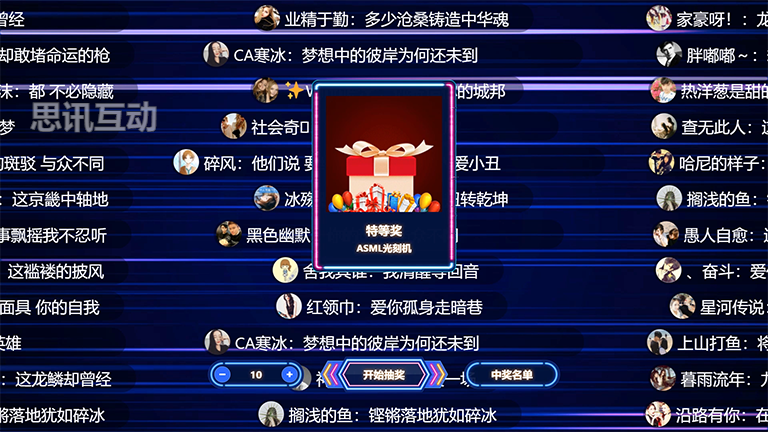
发弹幕的同时还可以抽大奖,可以极大的活跃现场气氛,带动现场观众踊跃参与发送弹幕
通过导入一些数据比如姓名、电话、奖券号、手机号码等方式进行滚动抽奖
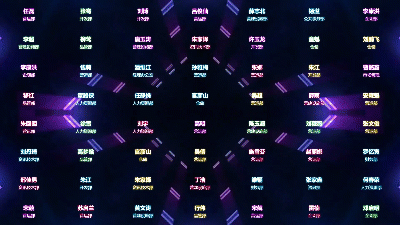
幸运名单,好运从天降,名单内抽奖尽在掌控中;名单抽奖,导入名单:号码、幸运数字、姓名、工号、手机号, 从中抽出幸运名单
制作上面这些微信二维码抽奖产品都是比较简单的,小编这里以制作一个最热门的现场3D抽奖活动为例介绍下整个制作 过程,其他产品的流程跟这个现场答题是类似的。

炫酷的3D球、3D圆柱、DNA、魔方等炫酷的3D图形不停变换,随机抽取中奖用户头像
3D抽奖后台设置
(1)如图1,依次点击“幸运抽奖->3D抽奖”,进入3D抽奖设置页面。
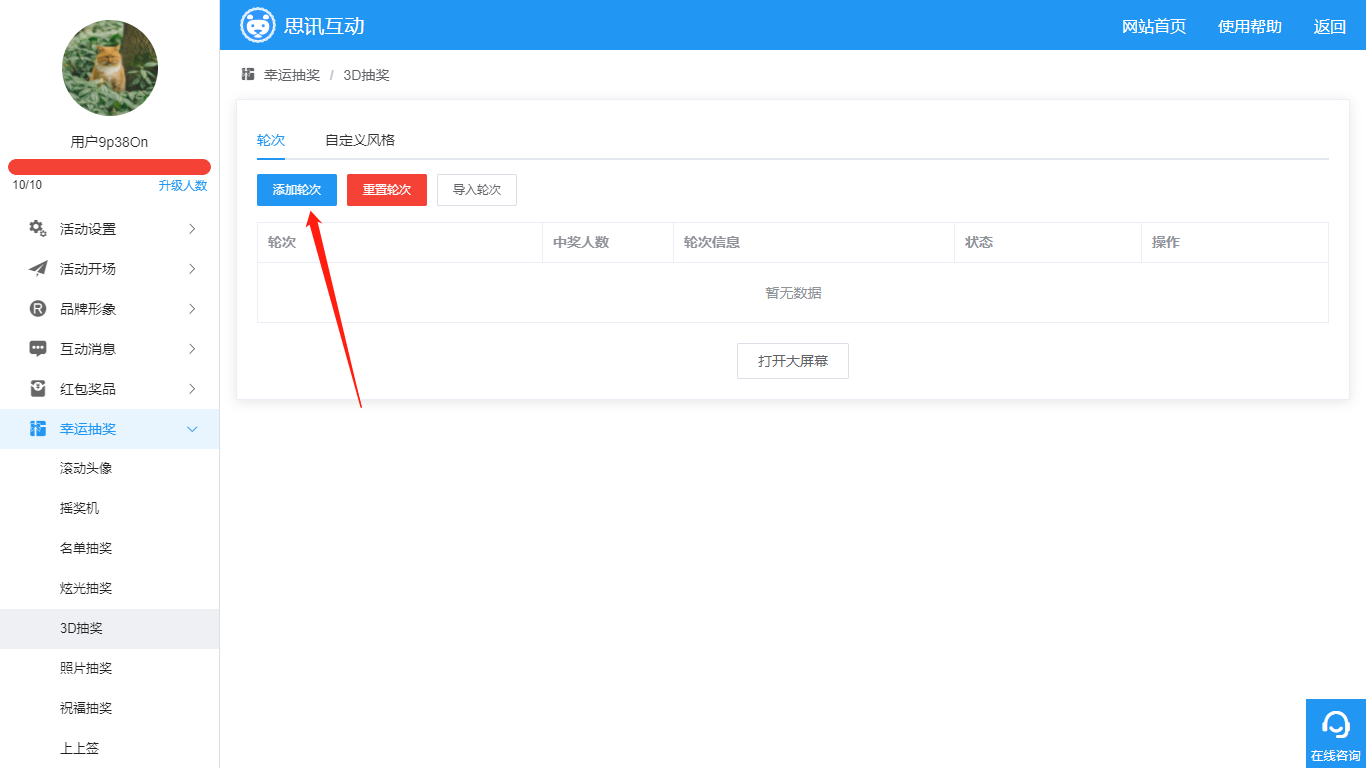
图 1 3D抽奖设置页面
(2)在3D抽奖设置界面,点击“添加轮次”,进入轮次设置页面,如图2。
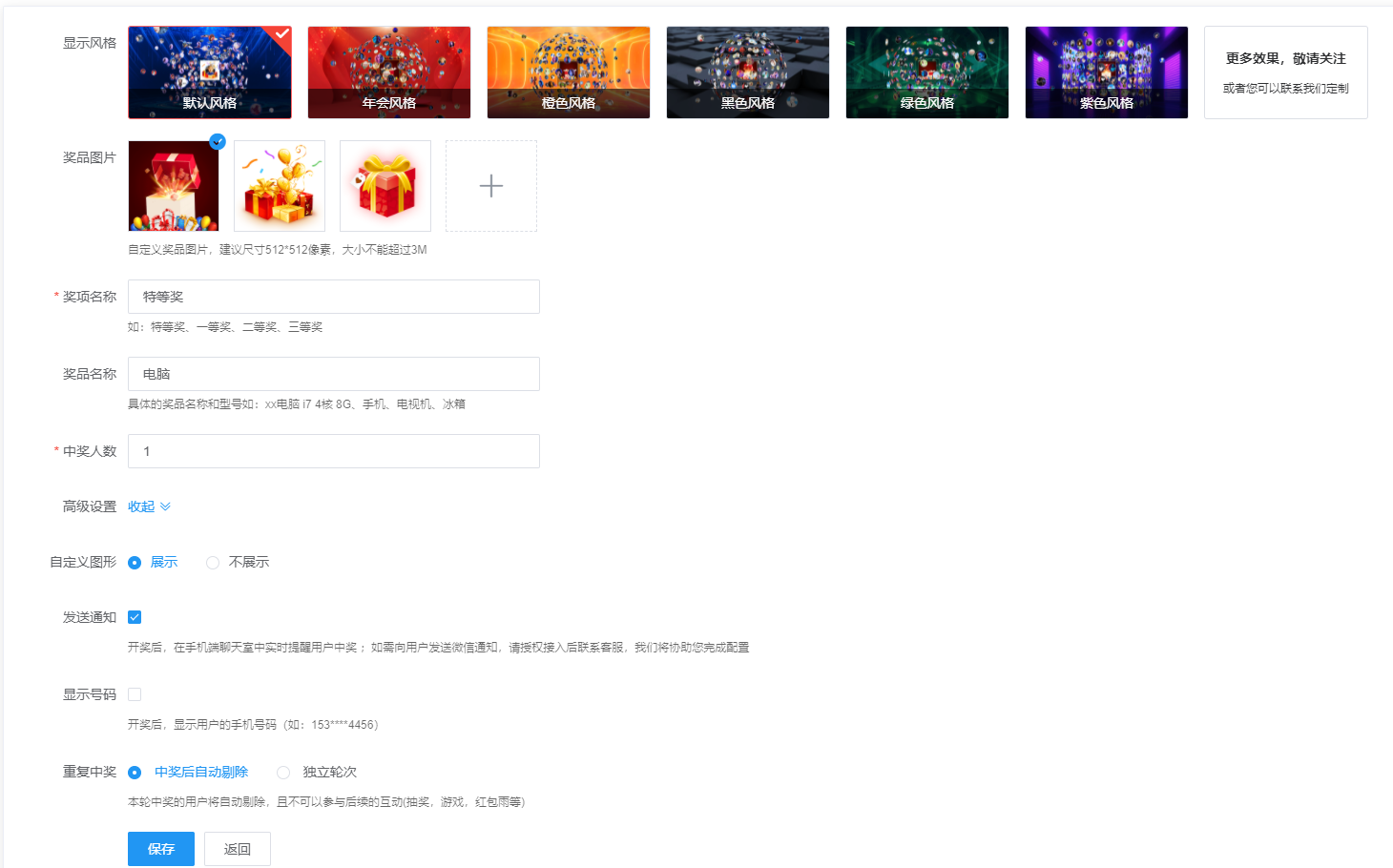
图 2 轮次设置页面
(3)如图2,轮次设置自上而下依次为:
1)奖品图片:可选择预设的奖品图,或点击“+”号,添加本地图片;
2)奖项名称:如一等奖、二等奖;奖品名称:具体的奖品名称,如电脑,冰箱
3)抽取人数:根据自己实际提供的奖品数量输入即可;
4)发送通知:开启发送通知后,在手机端聊天室中,用户中奖后会收到实时提醒;
6)重复中奖:中奖后自动剔除:勾选后,中奖的用户,不能再参与后续的互动(抽奖,游戏,红包雨等)
独立轮次:完全独立的轮次,勾选后,无论之前是否获奖,用户都可以参与当前轮次
(4)点击“保存”,一轮抽奖就设置好了,返回轮次添加页面,可查看轮次信息,如图3。在这里可查看奖品信息、抽奖信息、轮次状态,并进行编辑、删除的操作。鼠标点击“↑”“↓”可对轮次进行排序。
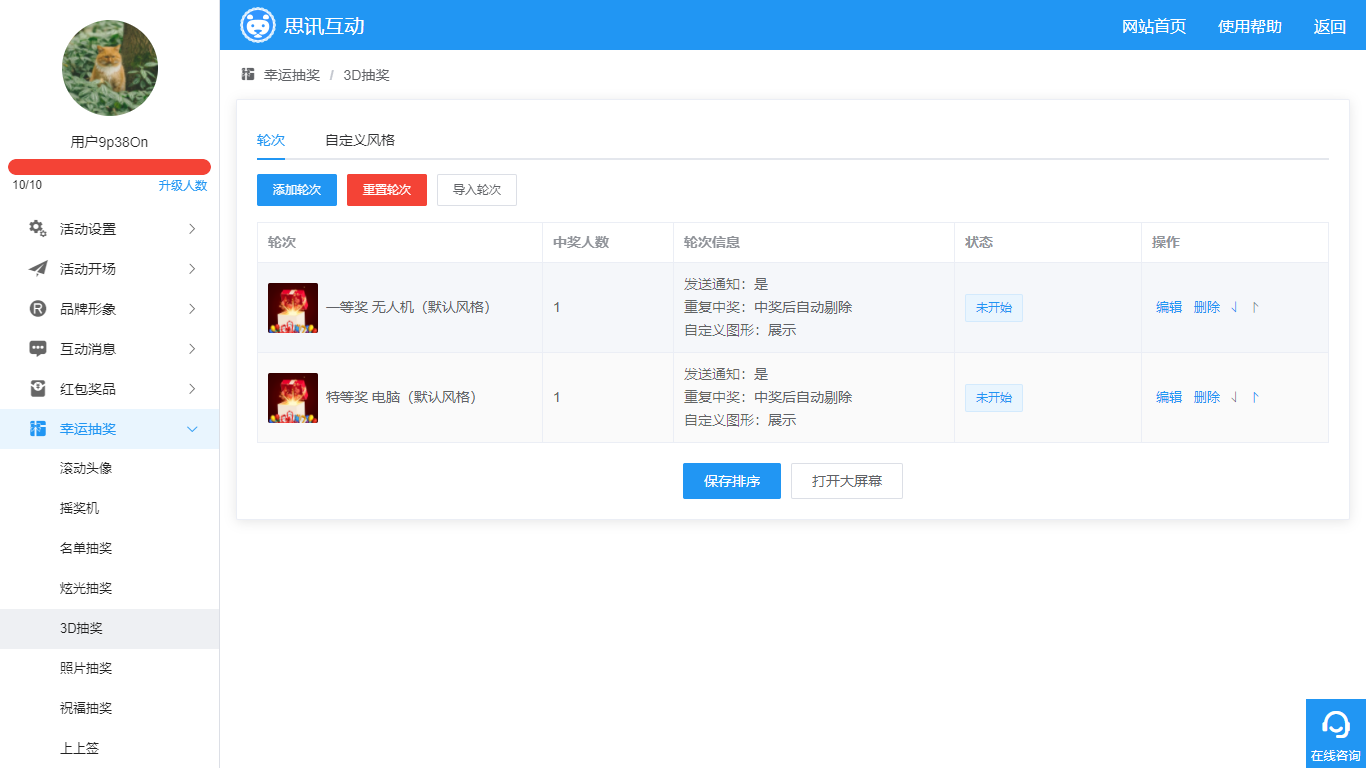
图 3 查看并操作抽奖轮次
(5)切换到“背景&音乐”选项卡,可更换3D抽奖的大屏幕背景图、背景音乐和手机端中奖名单的banner图,如图4。
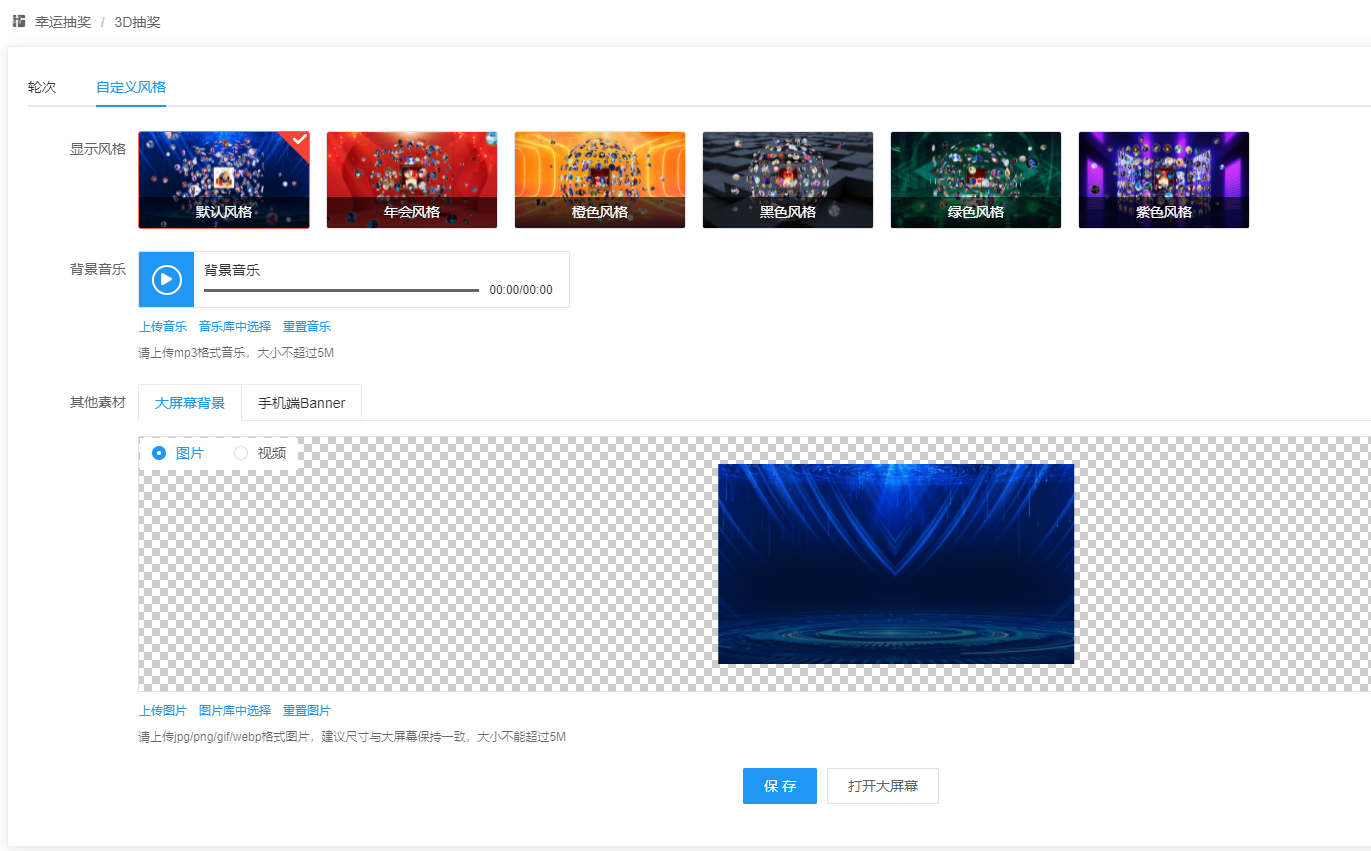
图 4 设置3D抽奖背景与音乐等元素
3D抽奖大屏幕操作
(1)如图5,是3D抽奖的轮次配置页面。点击整个活动配置中任何一个“打开大屏幕”,可进入大屏幕界面,点击大屏幕“3D抽奖”选项,进入3D抽奖大屏幕页面,如图6。
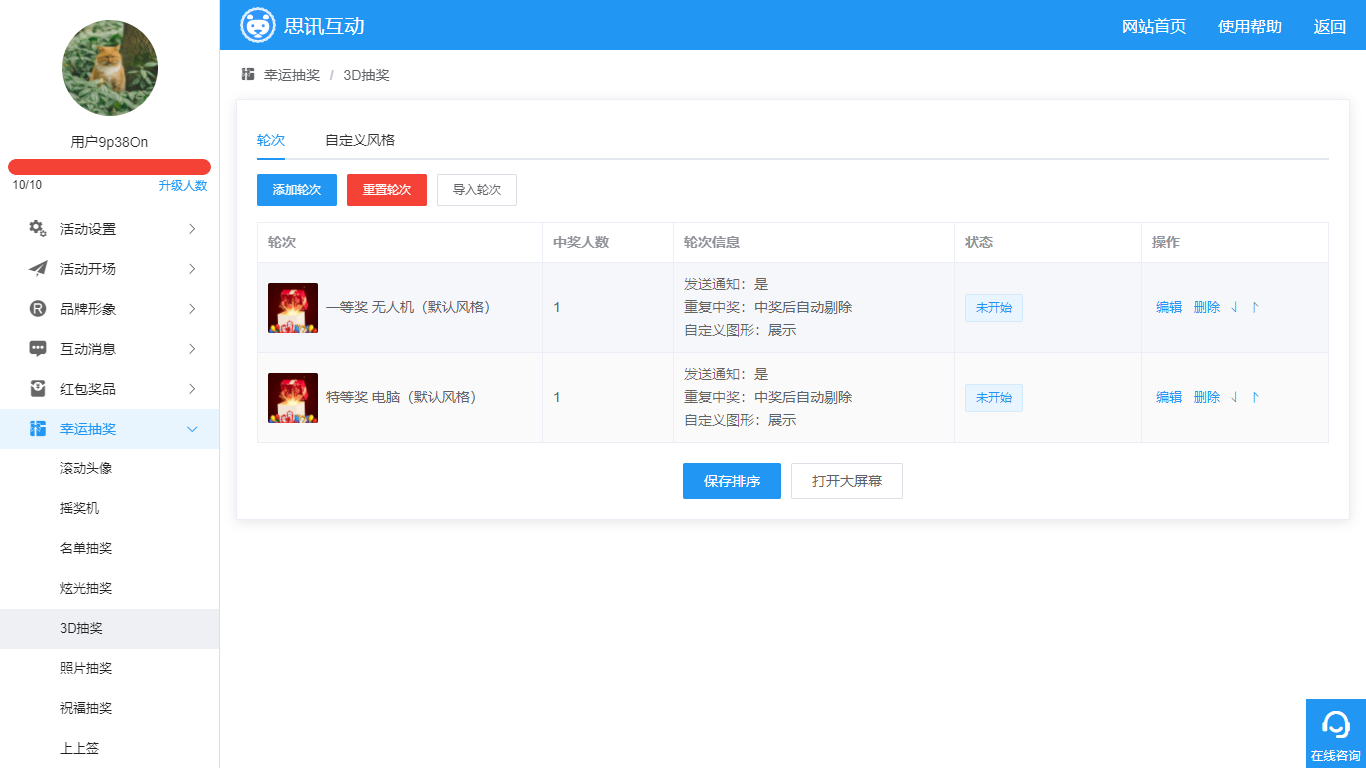 图 5 3D抽奖轮次配置
图 5 3D抽奖轮次配置
图 6 3D抽奖大屏幕界面
(2)点击“开始抽奖”后,大屏幕将进入抽奖画面,如图7(备注:这里默认取3D签到的第一个图形效果,如需更换为其他效果,如DNA链、魔方等效果或设置自定义效果,请先开通3D签到,通过3D签到效果变换设置项进行设置,详见3D签到)。

图 7 抽奖画面
(3)点击“停止”,可停止抽奖,此时点击“中奖名单”,弹出中奖名单页面,如图8。
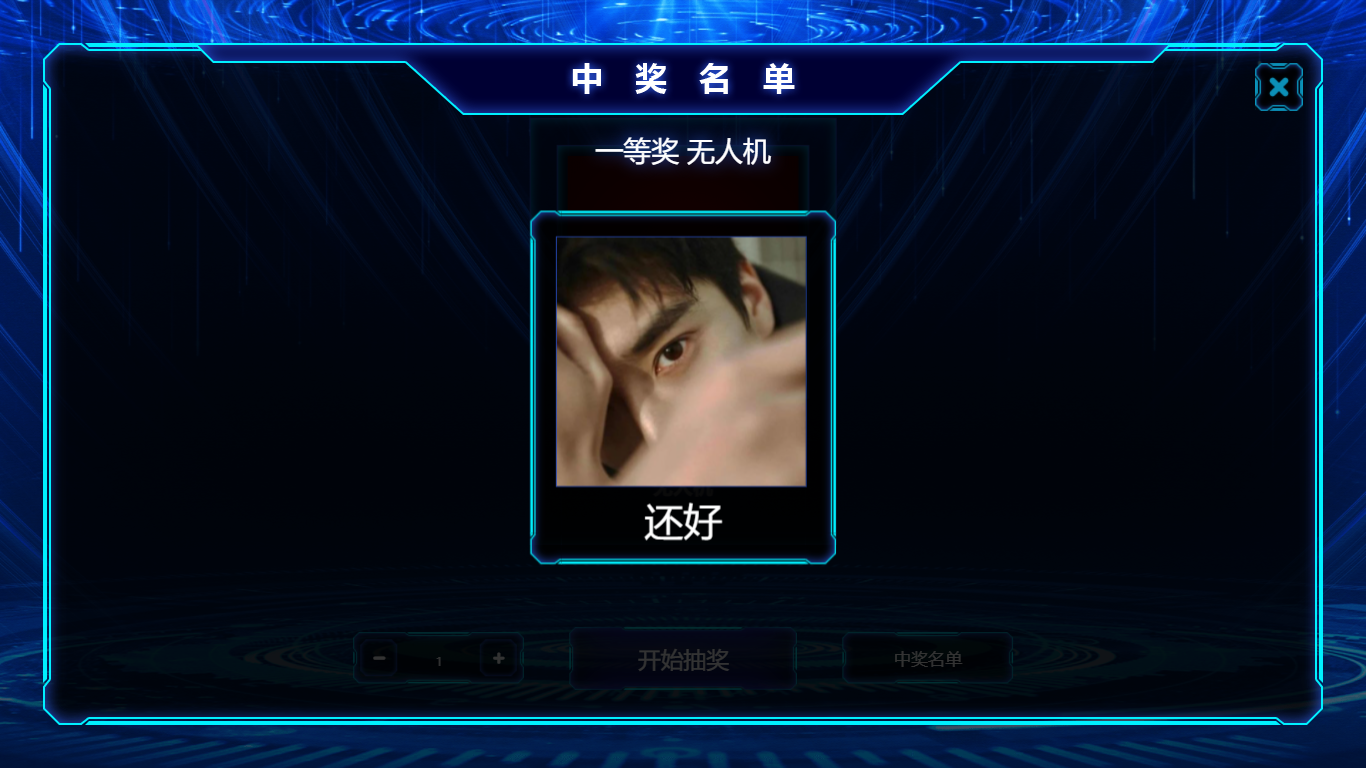
图 8 中奖名单
3D抽奖手机端操作
(1)扫一扫大屏幕任意二维码,即可成为活动用户,就有权限参与抽奖。
(2)要查看中奖信息,先扫一扫大屏幕3D抽奖画面的二维码。(备注:也可以直接在手机端首页点击“3D抽奖”进入图9界面)
(3)扫码后,手机端将进入如下界面(如图9),显示出中奖人员名单。
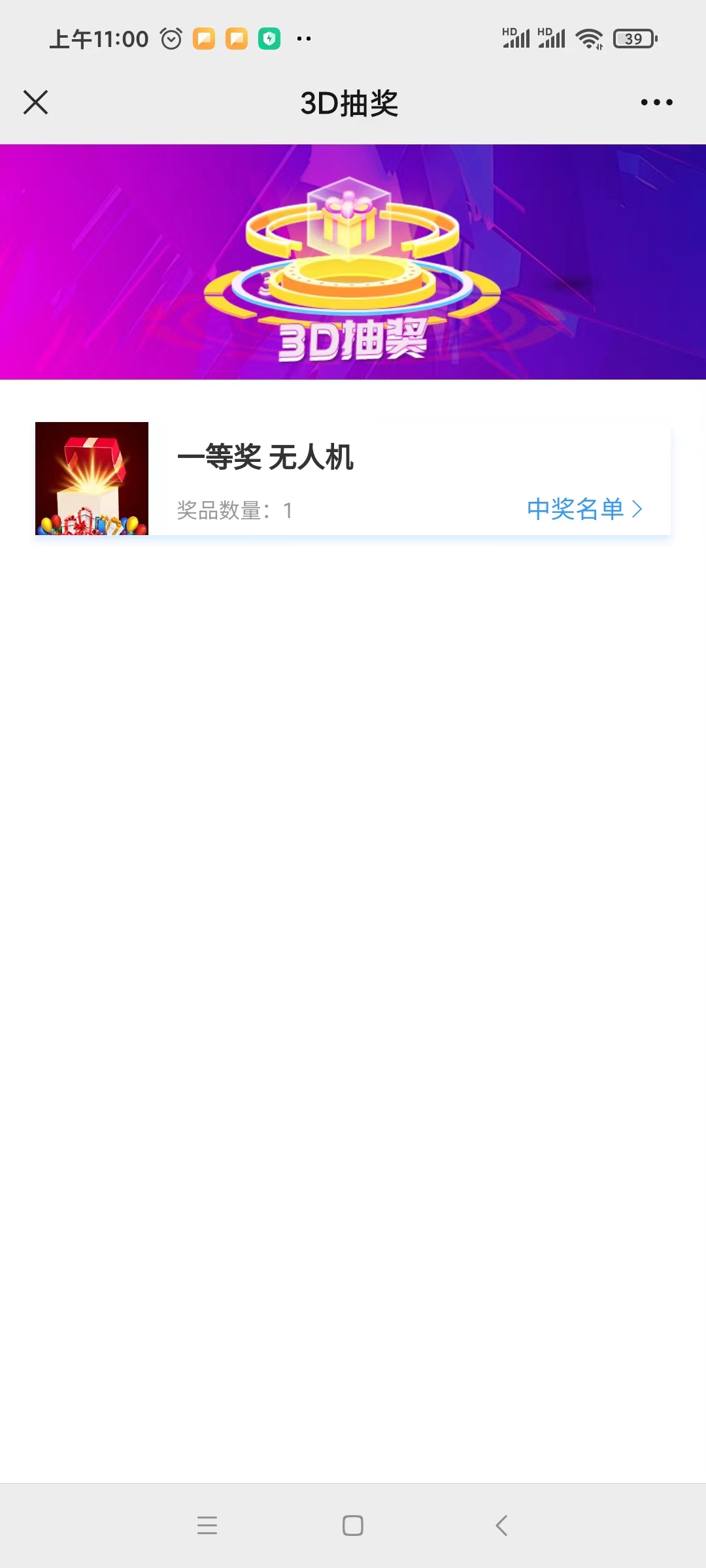
图 9 手机端中奖名单
(4)如果用户正好在聊天室,将会收到实时中奖通知(如图10),点击“前往查看”可查看中奖信息。

图 10 聊天室实时中奖提醒
(4)在手机端主页,点击“中奖记录”,可查看所有中奖信息